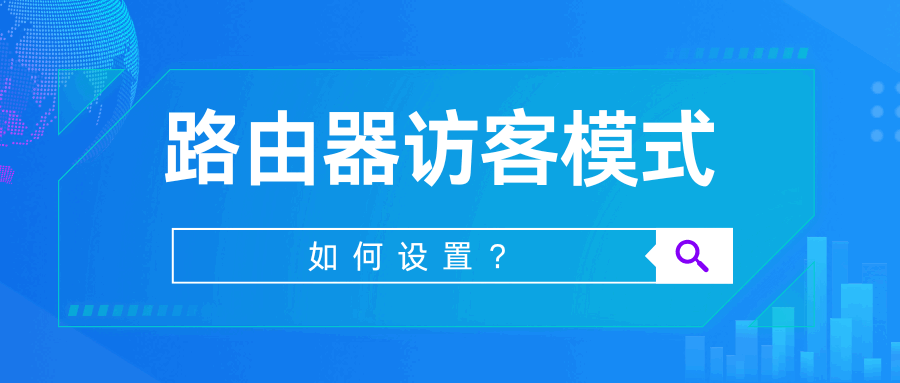
为了保护家庭网络的安全,同时避免客人占用过多的带宽,设置访客Wi-Fi网络并限速是一个很好的解决方案。今天,就来给大家详细介绍一下如何设置访客Wi-Fi网络并限速。
一、设置访客Wi-Fi网络
(一)通过路由器管理界面设置
登录路由器管理界面:打开浏览器,输入路由器的管理IP地址(通常是192.168.1.1或路由器背面标注的地址),输入用户名和密码登录。如果不知道默认的用户名和密码,可以查看路由器背面的标签或说明书。
找到访客网络设置:在管理界面中,找到“访客网络”或“访客Wi-Fi”的选项。不同品牌的路由器可能位置有所不同,但通常在“无线设置”或“高级设置”中。
启用访客网络:点击启用访客网络的开关,设置访客网络的名称(SSID)和密码。为了安全起见,建议设置一个强密码。
设置访问权限:在访客网络设置中,可以限制访客的访问范围,例如禁止他们访问家庭网络中的其他设备,只能访问互联网。
设置使用时长:部分路由器支持设置访客网络的使用时长,如4小时、1天或永久。如果需要更灵活的设置,可以通过多次重复使用延时30分钟来配置。
(二)通过手机APP设置
以TP-LINK路由器为例,可以通过以下步骤设置访客网络:
下载并安装TP-LINK物联APP:在手机上下载并安装TP-LINK物联APP,登录并绑定路由器。
进入访客网络设置:在APP主界面点击路由器型号右侧的┇,依次点击“更多设置”→“无线管理”,即可看到访客网络。
设置访客网络参数:打开访客网络的开关,设置访客网络名称和密码,还可以设置网速限制、开启时长等。
二、设置访客网络限速
(一)通过路由器管理界面设置限速
登录路由器管理界面:与设置访客网络时相同,登录路由器管理界面。
进入带宽控制设置:在管理界面中,找到“带宽控制”或“QoS设置”选项,通常位于“高级设置”或“网络设置”菜单下。
开启带宽控制功能:找到并开启带宽控制功能,这可以让路由器智能分配网络带宽,优先保障重要应用的网络需求。
添加限速规则:在带宽控制设置页面,点击“添加新规则”或类似按钮,根据实际需求,可以选择按设备、IP地址或MAC地址进行限速。例如,将访客网络的上传速度限制为1Mbps,下载速度限制为2Mbps。
保存设置并应用:完成限速规则的设置后,点击“保存”或“应用”按钮,使设置生效。
(二)通过手机APP设置限速
以华为路由器为例,可以通过以下步骤设置访客网络限速:
登录智慧生活APP:打开智慧生活APP,登录与路由器绑定的华为账号。
进入访客网络设置:在首页点击需要设置的路由器卡片,进入路由器管理界面。
设置网速限制:在访客网络设置中,找到“网速限制”选项,填写1-1000之间的数值(具体范围以实际界面为准),设置访客网络的最大上传和下载速度。
三、注意事项
确保访客网络安全:设置访客网络时,建议使用强密码,并限制访客的访问权限,避免他们访问家庭网络中的其他设备。
合理设置限速值:限速值应根据家庭宽带的总带宽和实际需求进行设置。例如,如果家庭宽带是20Mbps,可以将访客网络的上传速度限制为1Mbps,下载速度限制为2Mbps。
定期检查设置:定期登录路由器管理界面,检查访客网络的使用情况和限速设置,确保一切正常。
设置访客Wi-Fi网络并限速是一个简单而实用的操作,可以有效保护家庭网络的安全,同时避免客人占用过多的带宽。通过路由器管理界面或手机APP,我们可以轻松完成访客网络的设置和限速。

